

By Gina Barrow, Dernière mise à jour: December 17, 2021
Comment partager des contacts sur iPhone est facile et a de nombreuses façons. Vous n'avez plus à passer par beaucoup de tracas pour envoyer des coordonnées à quelqu'un ou les déplacer vers votre nouveau téléphone. Grâce aux compétitions amicales auxquelles les smartphones se livrent, les utilisateurs peuvent certainement avoir plus d'options pour
transférer tous types de fichiers entre téléphones facilement et rapidement.
Que vous ayez un nouveau téléphone ou que votre mère vous ait demandé de l'aider à déplacer ses contacts, le processus est maintenant beaucoup plus facile par rapport à il y a longtemps, lorsque vous n'aviez pas d'autre choix que d'écrire manuellement vos contacts et de les saisir dans votre nouveau téléphone.
Apple a proposé de nombreuses façons de partager vos contacts sur l'iPhone, ce qui rend le transfert plus fluide et plus pratique. Aujourd'hui, nous allons couvrir 5 des nombreuses façons de partager vos contacts sur iPhone vers un autre iPhone ou vers un autre appareil. Trouver!
Partie 1. 3 manières de partager des contacts d'iPhone à iPhone (contacts uniques uniquement)Partie 2. Comment partager plusieurs contacts sur l'iPhone en un seul clicPartie 3. Utiliser iCloud pour partager des contactsPartie 4. Résumé
Le partage de contacts entre iPhones est désormais bien plus pratique. Vous pouvez pratiquement simplement appuyer sur un contact et l'envoyer vers un autre iPhone. En fait, vous pouvez utiliser 3 options différentes pour partager :
Airdrop est un autre excellent moyen de partager vos contacts et autres fichiers entre appareils iOS. Il utilise les mêmes paramètres de Bluetooth et Wi-Fi pour envoyer différents contenus sans fil. Avec Airdrop, vous pouvez personnaliser les types d'audience qui peuvent voir ou visualiser votre appareil. Vous pouvez choisir si vos contacts uniquement ou tous ceux qui ont activé Airdrop peuvent vous envoyer des fichiers.
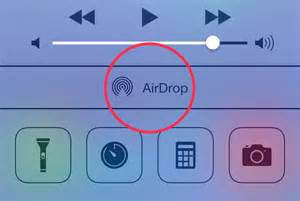
Pour envoyer un contact via Airdrop :
Assurez-vous que l'iPhone récepteur est à portée pour accepter le transfert et que le Wi-Fi et le Bluetooth sont activés pour recevoir les contacts.
Comme Airdrop, vous pouvez également envoyer un contact vers un autre iPhone via Bluetooth, c'est aussi une option pratique qui ne nécessite que quelques tapotements, cependant, Bluetooth a sa propre limitation également.

Vous devez d'abord activer la fonction Bluetooth sur les deux iPhones et vous devez être côte à côte ou à proximité pour recevoir rapidement le fichier de contact.
L'envoi des contacts de l'ancien iPhone vers le nouveau peut prendre du temps si vous le faites individuellement. Heureusement, il existe des outils tiers qui offrent aux utilisateurs iOS plus de facilité et plus d'options pour partager des contacts en un seul clic.
Mobile Transfert
Transférez des fichiers entre iOS, Android et Windows PC.
Transférez et sauvegardez facilement des messages texte, des contacts, des photos, des vidéos et de la musique sur ordinateur.
Entièrement compatible avec les derniers iOS et Android.
Essai Gratuit

Transfert de téléphone FoneDog est l'un des principaux programmes en matière de partage et de transfert de fichiers entre appareils iOS, et même de déplacement de fichiers vers des appareils Android et vers l'ordinateur.
Cet outil de transfert multiplateforme a ouvert la voie à davantage d'innovations et a permis aux utilisateurs d'iPhone de tirer le meilleur parti de leurs appareils. FoneDog Phone Transfer vous permet d'effectuer les opérations suivantes :
Pensez aux nombreuses autres choses que vous pouvez faire avec FoneDog Phone Transfer en dehors du simple partage de plusieurs contacts.
Pour utiliser ce logiciel, suivez ces étapes :

Si vous n'avez pas encore installé FoneDog Phone Transfer, vous devez d'abord télécharger et terminer l'installation sur votre ordinateur. Après l'installation, lancez-le et connectez les iPhones via un câble USB.
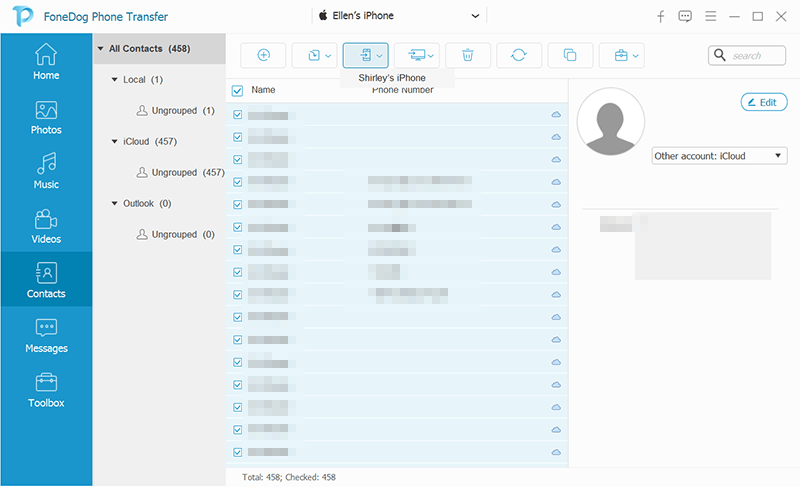
Sur l'iPhone source, sélectionnez Contacts dans le menu de gauche et parcourez soigneusement tous les noms de contacts. Vous pouvez choisir de Tout sélectionner ou d'appuyer individuellement sur chaque contact que vous souhaitez partager avec le nouvel iPhone.
Après avoir sélectionné tous les contacts que vous souhaitez partager, recherchez et sélectionnez l'option Exporter vers l'appareil dans le menu du haut. Trouvez votre nouvel iPhone et cliquez dessus pour lancer le transfert.
Attendez que le transfert soit terminé.
Pour les iPhones récemment achetés, la configuration est la partie la plus fastidieuse car vous devez vous assurer que tous les fichiers importants de l'ancien appareil doivent être déplacés. Cependant, si vous avez activé iCloud comme navire de secours, alors vous n'avez pas à vous inquiéter.
Vous pouvez facilement choisir l'option Restaurer depuis iCloud dès la phase de configuration initiale et vos contacts seront inclus dans la sauvegarde. Mais, vous devez vous assurer que vous avez vraiment activé les contacts à partir de la sauvegarde iCloud sur l'ancien iPhone.
Dans cet article, vous venez d'apprendre les 5 façons de partager des contacts sur iPhone. Vous pouvez les essayer un par un à l'aide de la messagerie, d'Airdrop et même de Bluetooth.
Cependant, l'utilisation d'Airdrop et de Bluetooth nécessite que vous gardiez les deux appareils à proximité pour permettre un transfert fluide des fichiers. Et ces fonctionnalités ne prennent pas en charge les envois multiples, vous devez transférer les contacts individuellement. Ces options sont idéales si vous n'avez qu'une poignée de contacts à partager, mais si vous avez enregistré des tonnes de contacts, la meilleure option pour vous est d'utiliser FoneDog Phone Transfer.
Il s'agit d'un puissant outil de transfert qui vous permet de déplacer vos contacts en un seul clic, ou d'exporter de manière sélective les contacts ainsi que d'autres fichiers pour une gestion de contenu facile. Vous n'avez plus à vous stresser en utilisant diverses applications et processus, il vous suffit Transfert de téléphone FoneDog et vous êtes prêt à partir!
Les gens LIRE AUSSIUn guide rapide sur la façon de transférer des photos de l'iPhone vers le PC4 manières rapides de transférer des contacts d'iOS vers un téléphone Android
Laisser un commentaire
Commentaire
Transfert de périphéries
Transfer data from iPhone, Android, iOS, and Computer to Anywhere without any loss with FoneDog Phone Transfer. Such as photo, messages, contacts, music, etc.
Essai GratuitArticles Populaires
/
INTÉRESSANTTERNE
/
SIMPLEDIFFICILE
Je vous remercie! Voici vos choix:
Excellent
Évaluation: 4.7 / 5 (basé sur 67 notes)